複数のメンバーが同じストリーミング サービス、ゲーム プラットフォーム、または家族共有を使用している世帯の場合 アカウントを共有するための安全な方法があれば、複数のアカウントを覚えたり手動で共有したりする必要がなくなります。 資格。 ログインプロセスが合理化され、家族が手間をかけずに共有サービスに簡単にアクセスできるようになります。 パスワードを繰り返し要求したり、パスワードを書き留めたり安全でないメールアドレスに送信したりしてセキュリティを危険にさらす チャンネル。
関連書籍
- iPhone および iPad の Chrome で保存されたパスワードを表示する方法
- Chrome の指紋スキャナーを使用して Google パスワードのロックを解除する方法
- Apple 製品に最適なパスワード マネージャーは何ですか?
- iPhone、iPad、Mac で Safari パスワードをエクスポートする方法
- このスクリプトを使用して、iCloud キーチェーンからパスワードを簡単にエクスポートします
暗号化された方法を使用してパスワードを共有することにより、アカウントの所有者は誰がアクセスできるかを制御し、必要に応じて権限を取り消したり変更したりできます。 これにより、機密情報が信頼できる個人の手に確実に保持されるだけでなく、長期にわたってアクセスを管理する方法も提供されます。 友人との一時的な共有であっても、家族による継続的なアクセスであっても、安全なパスワード共有 共有デジタル リソースを管理するための柔軟かつ安全な方法を提供し、利便性と安心感の両方を強化します。 心。
ファミリーパスワードとは何ですか?
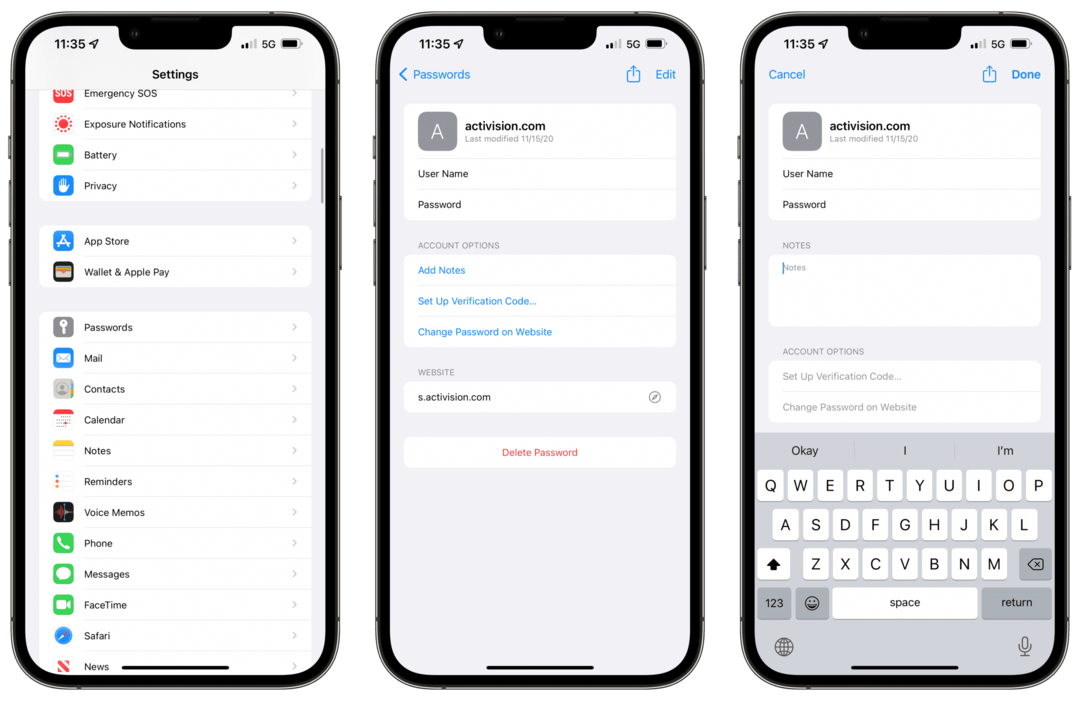
ファミリー パスワードを使用すると、家族がさまざまなオンライン アカウントのパスワードを安全に共有および管理できます。 ストリーミング サービス、ショッピング サイト、または家族が共通に使用するその他のアカウントなど 一緒に。 口頭でパスワードを共有したり、安全でない手段で送信したりする代わりに、ファミリー パスワードは、これらの機密資格情報を共有するための集中化された暗号化されたプラットフォームを提供します。
iOS 17 で導入されたこの新機能は、家族の主催者が家族と共有するパスワードを選択できるようにすることで機能します。 これらのパスワードは iCloud キーチェーンに安全に保存され、許可された家族のみがアクセスできます。 家族の主催者は特定の権限を設定して、パスワードを表示、編集、共有できるユーザーを制御できます。
ファミリー パスワードではセキュリティが最大の懸念事項です。 すべての共有パスワードは暗号化され、共有プロセスは安全なチャネルを通じて実行されます。 家族は共有パスワードへのアクセスをリクエストでき、家族の主催者はリクエストを承認または拒否する権限を持ちます。 これにより、信頼できる家族のみが共有パスワードにアクセスできるようになります。
これらは、Safari の組み込みパスワード マネージャーなど、他の Apple サービスとも統合されています。 つまり、共有パスワードは、個人のパスワードと同様に、Web サイトやアプリに自動入力できます。 この統合によりシームレスなユーザー エクスペリエンスが提供され、家族がパスワードを手動で入力することなく共有アカウントを簡単に使用できるようになります。
iOS 17のiPhoneでファミリーパスワードを使用する方法
Apple は iPhone で家族のパスワードを非常に簡単に使用できるようにしましたが、まず家族全員が iOS 17 にアップデートしていることを確認する必要があります。 それを念頭に置いて、それほど問題なくiPhoneでファミリーパスワードを設定して使用する方法を次に示します。
- iOS17にアップデートする: iPhone が iOS 17 以降を実行していることを確認してください。 「設定」>「一般」>「ソフトウェアアップデート」に移動してアップデートを確認し、必要に応じてインストールします。
- すべてのユーザーが更新されたら、iPhone で設定アプリを開きます。
- 下にスワイプしてタップします パスワード.
- FaceID、TouchID、または PIN コードを使用して自分自身を認証します。
- をタップします。 始めましょう ボタン内にあります パスワードを家族と共有する プロンプト。
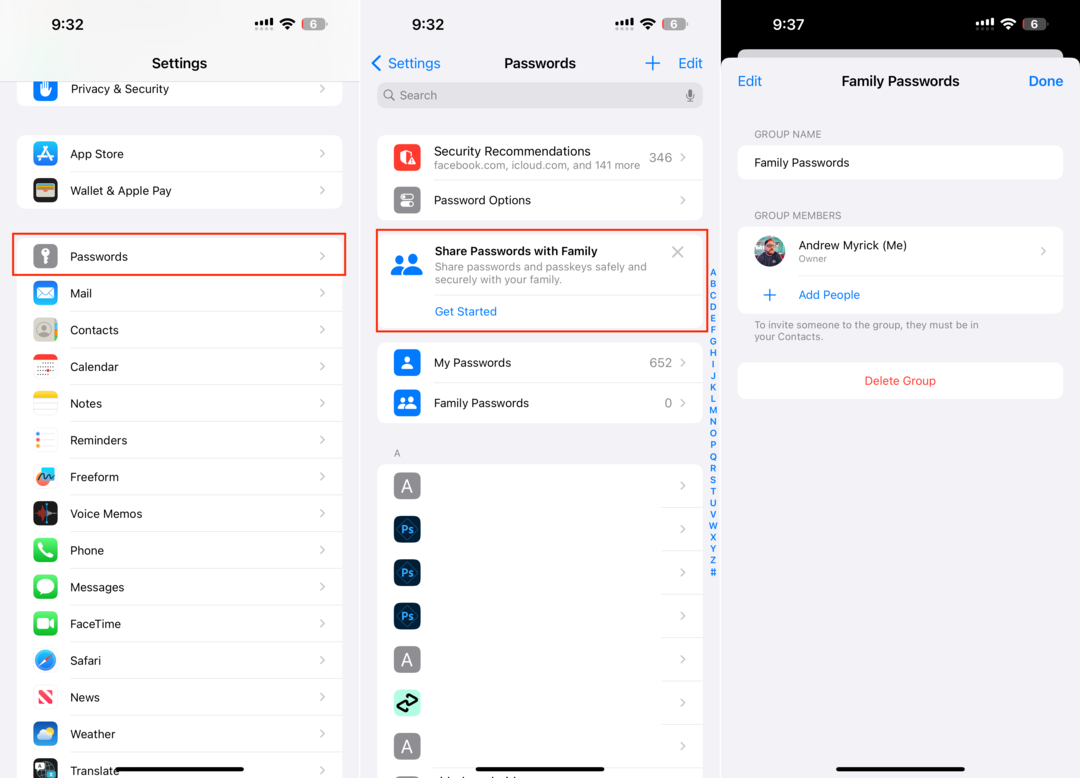
- プロンプトが表示されたら、 をタップします 続く.
- 新しい共有グループを作成します。
- グループ名を入力します。
- 下 グループの人(仲間)たち セクションで、 + 人を追加 ボタン。
- パスワードを共有する連絡先を追加します。
- 完了したら、 作成する 右上隅のボタンをクリックします。
ここから、iCloud キーチェーンに保存されているログイン名とパスワードのリストを確認し、共有したいものを簡単に追加できます。 次の手順に従って、Family Passwords グループのメンバーにパスワードとログインを追加することもできます。
- を開きます 設定 iPhone 上のアプリ。
- 下にスクロールしてタップします パスワード.
- FaceID、TouchID、または PIN コードを使用して自分自身を認証します。
- パスワードのリストをスクロールし、ファミリー パスワード グループに追加するパスワードを見つけて選択します。
- をタップします。 落ちるメニュー の隣に グループ.
- 選択する ファミリーパスワード オプションのリストから。
- プロンプトが表示されたら、 グループに移動 ボタン。
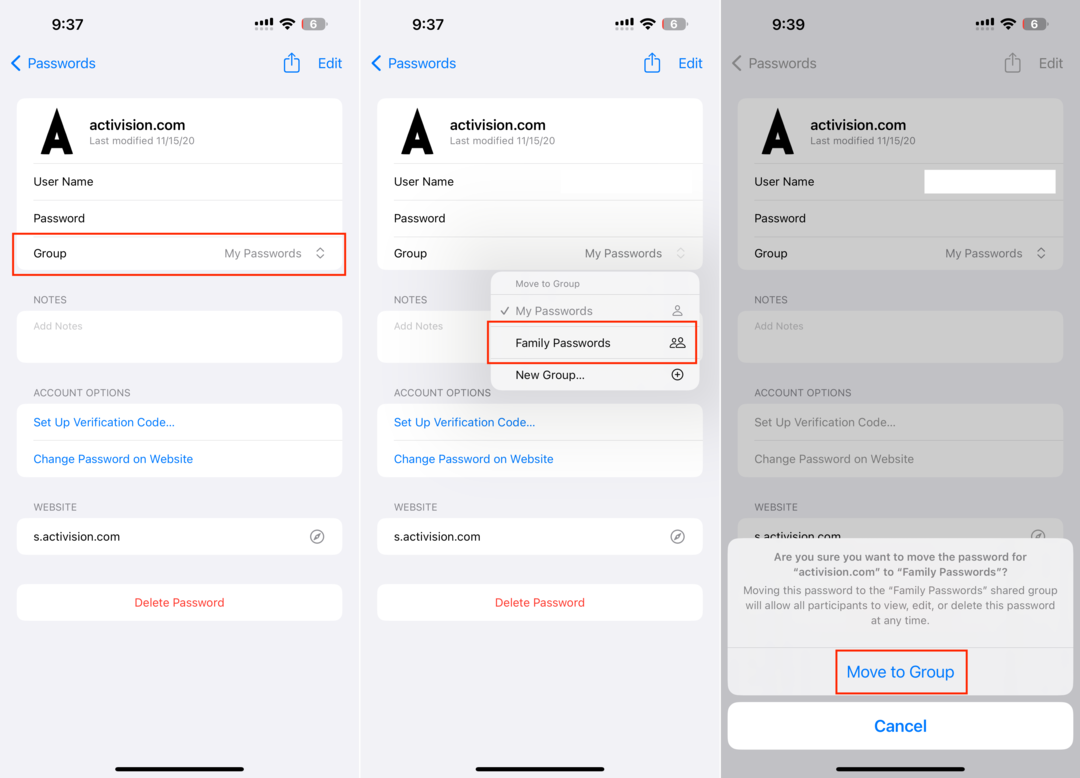
Apple がファミリー パスワードに統合した機能は他にもいくつかあり、iCloud の変革に貢献しています。 キーチェーンは 1Password やその他のパスワード管理の完全な競合相手になります アプリケーション。
- 共有パスワードにアクセスする: 「設定」>「パスワード」に移動して、家族の共有パスワードを表示および管理します。
- 共有パスワードの編集または削除: 共有パスワードをタップして編集または削除します。 変更は家族全員のデバイスに反映されます。
- アクセスのリクエスト: 家族メンバーは共有パスワードへのアクセスをリクエストできます。 家族の主催者は通知を受け取り、リクエストを承認または拒否できます。
- 権限を設定する: ファミリーオーガナイザーは、各ファミリーメンバーに権限を設定し、誰がパスワードを表示、編集、共有できるかを制御できます。
結論
iOS 17 のファミリー パスワードは、Apple の家族向け機能スイートへの思慮深い追加を表しています。 パスワードを共有するための安全かつ便利な方法を提供することで、複数の共有オンライン サービスを使用する家族のセキュリティと使いやすさの両方が向上します。 これは、多くのオンライン アカウントが複数の家族によって使用されていることを認識し、よりパーソナライズされた家族中心のデジタル エクスペリエンスを目指す傾向の高まりを反映しています。
Apple はファミリー パスワードによってこの現実を認識し、共有デジタル ライフをよりシンプルかつ安全にするためのツールを提供しています。 Netflix アカウント、共有メール、その他の家族の共通アカウントのいずれであっても、ファミリー パスワードを使用すると、情報を安全に保ちながらプロセスを合理化できます。
アンドリューは、アメリカ東海岸を拠点とするフリーライターです。
彼は長年にわたり、iMore、Android Central、Phandroid、その他いくつかのサイトを含むさまざまなサイトに執筆してきました。 現在、彼は日中は空調設備会社で働き、夜はフリーライターとして活動しています。